 インクシステムリフレッシュをするには
インクシステムリフレッシュをするには

インクシステムリフレッシュは非常に多くのインクを消費します。
頻繁に行うと、インクが早く消費されます。必要な場合のみ行ってください。
 重要
重要
-
インクシステムリフレッシュを行う前に、インク残量を確認してください。インク残量がシングルドット(A)の位置より少ない場合は、対応する色のインクを補充してください。
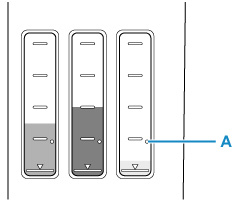
-
インクシステムリフレッシュを行う際は、メンテナンスカートリッジの空き容量を確認してください。インクシステムリフレッシュでは多くインクを消費し、消費されたインクはメンテナンスカートリッジに排出されます。空き容量が少ない場合は、新しいメンテナンスカートリッジに交換してください。メンテナンスカートリッジの空き容量が少ないと、メッセージが表示され、インクシステムリフレッシュは行えません。
以下の手順でインクシステムリフレッシュを行います。
-
ホーム画面で
 (セットアップ)を選ぶ
(セットアップ)を選ぶセットアップメニュー画面が表示されます。
 参考
参考-
[ユーザー管理設定]を有効に設定している場合、ホーム画面が表示される前にユーザー選択画面が表示されます。
-
-
 [メンテナンス]を選ぶ
[メンテナンス]を選ぶ -
[インクシステムリフレッシュ]を選ぶ
-
[全色一括]、[カラー]または[BK]を選ぶ
-
表示されるメッセージを確認して[OK]を選ぶ
-
表示されるメッセージを確認して[はい]を選ぶ
-
表示されるメッセージを確認して[はい]を選ぶ
インクシステムリフレッシュが始まります。
 参考
参考
- インクシステムリフレッシュが終了するまで、ほかの操作を行わないでください。終了まで約7分かかります。

